Google Docs 非常簡單,現在每個人都可以透過Google Docs完成他們的文件工作,而不是像Microsoft Word這樣的傳統文件編輯器。使用 Google 文件有很多優勢,您可以從世界任何地方存取您的文檔,只需連接互聯網和電腦。您無需在電腦中預先安裝軟體,也無需在儲存您建立的檔案的空間上妥協。
然而,並不是每個人都喜歡隨波逐流,讓他們與現代科技保持同步。我們有時都喜歡偷懶,如果您是 Microsoft Word 愛好者,那完全沒問題。但是,當您是 Google Docs 人員,而與您一起處理相同文件的另一個人是 Microsoft Word 人員時,問題就來了。在這裡,將文件從 Google Docs 轉換為 MS Word 格式(反之是然)對於按時完成工作起著重要作用,同時不會影響任何人的軟體偏好。
在本文中,我們為您的所有Google Docs 到 Docx轉換提供了完美的解決方案,反之是然,無論是單一檔案還是一批檔案。希望你覺得這篇文章有益。

注意:對於本文中提到的所有方法和步驟,我們假設您已登入您的Google Drive帳戶並且您已經擁有要轉換的檔案。
第1 節:如何將Google Doc 檔案轉換為MS Word 檔案
在本節中,我們將說明如何輕鬆地將Google Docs 文件格式的檔案轉換為Microsoft Word 文件格式。
第 1.1 節:直接從 Google Drive 將單一 Google Doc 檔案轉換為 MS Word 檔案
將單一檔案從 Google Docs 格式轉換為 Docx 格式非常容易。 只需右鍵單擊Google Docs 格式文件,然後按一下下載選項。
如果您檢查下載檔案的副檔名,您將能夠看到它是Docx,這表示您的 Google Docs 檔案在您下載時會自動轉換為 Docx 檔案。您無需為此轉換做任何額外的事情。

第1.2 節:將單一Google Doc 檔案從Google Docs 轉換為MS Word 檔案
在上一節中,我們看到如何直接從Google Drive 將Google Docs 檔案轉換為MS Word 檔案。如果您想從 Google Docs 轉換,您可以按照以下步驟操作。
第 1 步:首先,雙擊您要轉換的 Google Drive 中的Google Docs 檔案。 這將在您的 Google 文件中開啟該文件。

第2 步驟:在Google Docs 中開啟檔案後,點擊頂部的「檔案」選項卡,按一下「下載」選項,然後按一下「 Microsoft Word (.docx) 」選項。

第 3 步:現在您將能夠看到「另存為」視窗。只需瀏覽到要將檔案下載到的位置,然後按一下「儲存」按鈕。
如您所見,下載的檔案將採用Docx格式,即 Microsoft Word 檔案格式。

第1.3 節:將多個Google Doc 檔案轉換為MS Word 檔案
現在,如果您想將一批檔案而不是單一檔案從Google Docs 格式轉換為Docx 格式,那麼您會發現以下步驟很有幫助。
第 1 步:拖曳並選擇您的 Google Drive 中要轉換為 Docx 格式的所有Google Docs 檔案。

第2 步驟:接下來,右鍵單擊所選檔案之一,然後按一下“ 下載”選項。

第 3 步:檔案將被壓縮,並且 zip 很快就可以下載了。 選擇要儲存壓縮檔案的位置,然後點選儲存按鈕。

第四步:如果你解壓縮zip文件,檢查下載文件的格式,你會看到都是Microsoft Word Document格式,說明你的Google Docs格式到Docx格式的批次轉換是成功的。
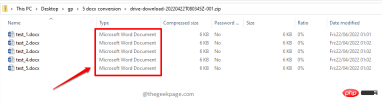
第 2 節:如何將 MS Word 文件轉換為 Google Doc 檔案
在第 1 節中,我們了解如何將 Google Docs 檔案轉換為 Docx 檔案。在本節中,我們將詳細說明如何進行相反的操作,將 Docx 格式檔案轉換為 Google Docs 格式。
第2.1 節:將單一MS Word 檔案轉換為Google Doc 檔案
第1 步驟:雙擊您已上傳到Google Drive的Docx 文件,在Google Docs中開啟它。
注意:即使檔案不是Google Docs 格式,如果您雙擊它,如果它是支援的格式之一,它將在Google Docs 中打開,並且Docx 確實是支援的格式。

第2 步驟:在Google Docs 中開啟檔案後,點擊頂部的File選項卡,然後選擇Save as Google Docs選項。就是這樣。

第3 步:如果您現在回到您上傳檔案的原始位置,您可以看到另一個同名檔案也在那裡創建,但這次的格式是Google Docs。享受!

第2.2 節:將多個MS Word 文件轉換為Google Doc 檔案
同樣,如果您經常將Word 文件上傳到Google Drive,將每個Docx 檔案轉換為Google Docs 格式將非常耗時。那麼,有沒有一種方法可以自動將上傳到 Google Drive 的所有 Docx 檔案轉換為 Google Docs 格式?是的,肯定有!
第 1 步:開啟Google Drive,然後點選視窗右上角的齒輪圖示。

第 2 步:從展開的選單中,按一下「設定」選項。

第3 步驟:在「設定」視窗中,確保在視窗左側的「常規”選項卡上。
在視窗的右側,選取與將上傳的檔案轉換為 Google Docs 編輯器格式選項對應的複選框。全部設定好後,點選設定視窗右上角的完成按鈕。

第 4 步:現在,讓我們測試一下我們的新設定是否到位。為此,讓我們嘗試將 Word 文件上傳到 Google Drive 並檢查它是否會自動轉換為 Google Docs 格式。
點選磁碟機視窗左上角的新按鈕。

第 5 步:接下來,按一下檔案上傳選項。

第6 步驟:在「開啟」視窗中,您可以導覽至Docx 檔案所在的位置,選擇它們並點擊「開啟」按鈕。

第 7 步:您將能夠看到您的 Docx 檔案正在上傳到您的 Google Drive。

第8 步:但是一旦上傳完成,您可以看到它們是以Google Docs 格式上傳的,而不是Docx 格式。恭喜!
要確認,請雙擊上傳的檔案之一。

第9 步:當它開啟時,您可以看到沒有與您上傳的檔案關聯的.DOCX 指示,告訴您您的Docx 檔案已自動轉換為Google Docs 格式。
而對於 Docx 文件,將有一個指示.DOCX與該文件關聯,如下面的螢幕截圖所示。

以上是如何將 Google Doc 文件轉換為 MS Word 文件,反之亦然的詳細內容。更多資訊請關注PHP中文網其他相關文章!

熱AI工具

Undresser.AI Undress
人工智慧驅動的應用程序,用於創建逼真的裸體照片

AI Clothes Remover
用於從照片中去除衣服的線上人工智慧工具。

Undress AI Tool
免費脫衣圖片

Clothoff.io
AI脫衣器

Video Face Swap
使用我們完全免費的人工智慧換臉工具,輕鬆在任何影片中換臉!

熱門文章

熱工具

SublimeText3漢化版
中文版,非常好用

MantisBT
Mantis是一個易於部署的基於Web的缺陷追蹤工具,用於幫助產品缺陷追蹤。它需要PHP、MySQL和一個Web伺服器。請查看我們的演示和託管服務。

MinGW - Minimalist GNU for Windows
這個專案正在遷移到osdn.net/projects/mingw的過程中,你可以繼續在那裡關注我們。 MinGW:GNU編譯器集合(GCC)的本機Windows移植版本,可自由分發的導入函式庫和用於建置本機Windows應用程式的頭檔;包括對MSVC執行時間的擴展,以支援C99功能。 MinGW的所有軟體都可以在64位元Windows平台上運作。

mPDF
mPDF是一個PHP庫,可以從UTF-8編碼的HTML產生PDF檔案。原作者Ian Back編寫mPDF以從他的網站上「即時」輸出PDF文件,並處理不同的語言。與原始腳本如HTML2FPDF相比,它的速度較慢,並且在使用Unicode字體時產生的檔案較大,但支援CSS樣式等,並進行了大量增強。支援幾乎所有語言,包括RTL(阿拉伯語和希伯來語)和CJK(中日韓)。支援嵌套的區塊級元素(如P、DIV),

Atom編輯器mac版下載
最受歡迎的的開源編輯器





